本記事では送料設定の応用を解説していきます。
バイヤーが、商品を購入する際、通常の配達か速達かを選択できる設定です。
以前の記事では初心者向けのシッピングポリシー(配送設定)の設定方法を解説しました。
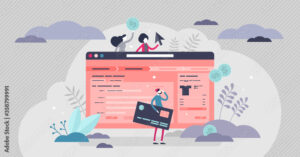
ちなみにこの記事の設定方法でもebayで取引きをする上で何の支障もありません。
配送方法をどの国も「Economy shipping」で「送料無料」、発送先を「Worldwide」にして送らない国は発送除外国に設定するやり方です。

自分はこの設定で何年もebayをやっていました。今でもそのままの設定のアカウントもあります。
シッピングポリシーの設定「応用編」
ではバイヤーへ配送方法の選択肢を与える設定です。
まずはページ左上の名前にカーソルを合わせ、「Account settings」をクリックします。
次に「Business Policies」をクリックします。
「Create policy」にカーソルを合わせ、Shippingをクリックします。
ここは復習です。日本人セラーがシッピングポリシーで選択できるサービスは以下の3つになります。
・Economy Shipping from outside US(11 to 23business days) [航空便]
・Standard Shipping from outside US(5 to 10business days) [EMS]
・Expedited Shipping from outside US(1 to 4business days) [FedexやDHLなどのクーリエ]
送料設定の注意事項
ここで皆様に一つ、大切な事を説明します。
それは、「Standard=EMS」、「Expedited=クーリエ」というのはあくまでもeBayジャパンが推奨している配送方法である、という事です。
その為、Economyの設定にしたら、EMSで送ってはいけない、Standardにしたらクーリエで送ってはいけない、というルールはありません。
全てをEconomyの設定にしてEMS, やクーリエで送っても問題はありません。その場合、バイヤーが予想より早く届いたと喜んでくれます。
Expeditedの設定にしたものが、何かのトラブルで配達が遅れた場合、バイヤーのクレームに繋がる可能性がある事も覚えておきましょう。Expeditedの設定では他のサービスに比べ、バイヤーは早い段階で商品未着のケースをオープンする事が可能です。
配送方法ごとに送料を分ける設定
ここでは「Economy」と「Standard」の2つの設定を作る方法を説明します。
「Economy」を選択したバイヤーには日本郵便、「Standard」を選択した場合はEMSかクーリエで送ります。
アメリカ宛の送料の設定
Econommyは送料無料、Standardは送料$6.00の設定にします。
「Offer additional service」をクリックするとサービスの追加が可能です。
例えば小形包装物、航空便書留100gは送料1290円です。ebayCpassを利用した場合、Fedexエンベロープの100gは約2134円です
現在の為替$1=¥160だと、バイヤーがStandardを選択したらプラス960円もらうような感じです。
梱包重量が500gの場合は日本郵便は2130円です。Fedexはエンベロープは500gまで送れて金額は変わらないので、この設定でバイヤーが「Standard」を選ぶと、多めにお金をもらう事になります。



ここは理解できるでしょうか?
500gの時にstandardで$6もらうと得をしてしまいますが、そこは仕方ないでしょう。そこまで気にして、細かく送料を設定するとかなり面倒です。
シッピングポリシーは3~5個ぐらい作って、商品ごとに使い分けましょう。
送料割り当ての例


例えば日本郵便1kgとFedexの小さいサイズの1kgは送料にほとんど差がありません。
しかし、大きさが80cmを超えるとFedexの送料は1kgでも4300円ぐらいになります。
その為、サイズが大きい場合はStandardのみプラス5,6ドル、80cm以上の更に大きいサイズには更に送料の追加が必要になります。
基本的に送料の設定に決まりはなく、間違いはありません。ご自身が「この商品をどのように送料設定していいかわからない」と思った時は、他のセラーの出品ページを見て、どのような設定してるか確認し、参考にしましょう。
アメリカ以外の国の送料の設定
次の設定はカナダ、ヨーロッパ、イギリス、ドイツ、フランス、アジア、中国の「Economy」は送料無料、「Standard」はプラス$5ドルという設定です。
そしてメキシコ、ブラジル、オーストラリアはエコノミーでプラス$20にしています。
考え方は↑のアメリカと変わりません。
「Offer additional service」で追加が可能です。5個まで設定できます。
オーストラリアは小形包装物で送るとオーストラリア内の追跡がオンライン上で表示されません。その為、たまに商品未着のトラブルになる事があります。(カナダも同じです)
オーストラリアへ送る際は毎回EMSを利用する、というのも一つのやり方です。ただ、他のセラーより$20も商品代金が高いと売れにくいので、その辺の選択は難しいところです。



日本郵便で商品を送って届かないという事はほとんどありません。ただ、遅延はたまにあるので、バイヤーが商品を待てずケースをオープンしてしまう事があります。
もう一つの送料の設定方法
シッピングポリシー下の方にある「Shipping rete tables」では更に細かく送料の設定が可能です。
「Apply domestic shipping rate table 」ではアメリカの州ごとの送料、「Apply international shipping rate table」では国ごとの送料を設定できます。
クーリエは州ごとに送料もが異なるので、その辺まで拘りたいという方はこちらも利用して下さい。
ただ、この「Shipping rete tables」は初心者の方にはちょっと設定が難しいと思います。



自分自身、ebayを始めてから3年ぐらいは、この設定に関して全く知りませんでした。ただ、それで特に困った事はありません。
送料の設定方法がわかったら、商品の送り方も学びましょう!














